
更新时间:2025-01-20 16:48:49 / 版本号:2.8.48
类型:手机工具 / 语言:中文 / 大小:32.95M / 厂商:NeatBytes
SolidExplorer解锁版支持常见的文件操作,如复制、剪切、粘贴、重命名、压缩和解压缩,支持管理各种类型的文档,可以轻松查找、编辑和备份文档。集成多种云存储服务,如OneDrive,方便地在不同设备之间共享文件,支持多种设备,可以在手机、平板等设备上使用
说明:该版本解锁完整版,可免费使用全部功能
一.SolidExplorer解锁版局域网SMB共享方法
1.打开SolidExplorer解锁版,点击右下角的加号选项,然后点击新建云连接的选项,在选择类型中选择LAN/SMB的选项
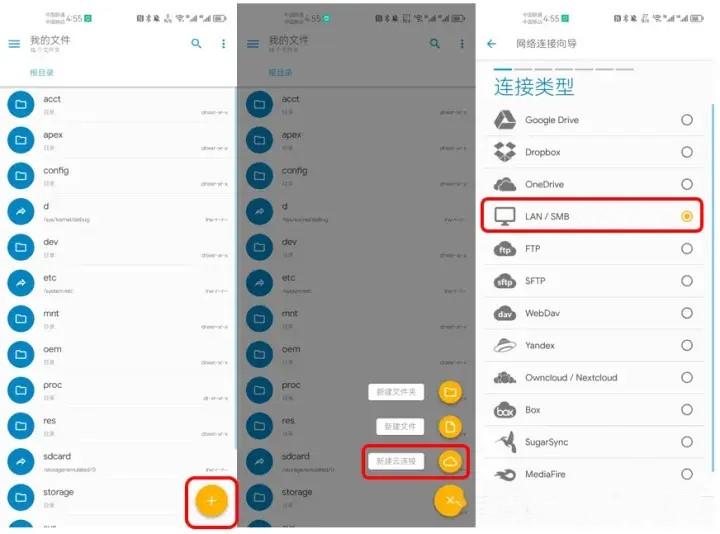
2.然后软件会自动扫描局域网内所有可连接的服务器并且显示其内网IP地址。在这里选择NAS主机也就是192.168.31.147。然后在验证页面选择用户和密码并在登录页面输入NAS主机的登录用户名和密码
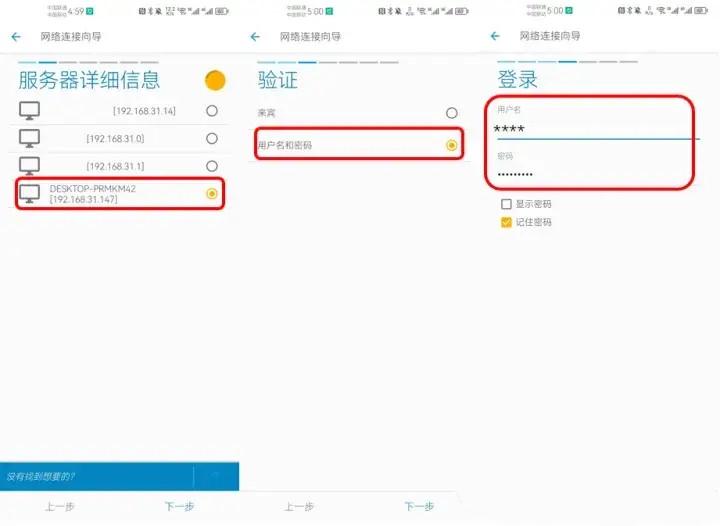
3.然后在“设置高级选项”中选择“是”在协议版本中选择“SMB”然后在查看页面确认信息后点击“连接”即可完成全部设置。
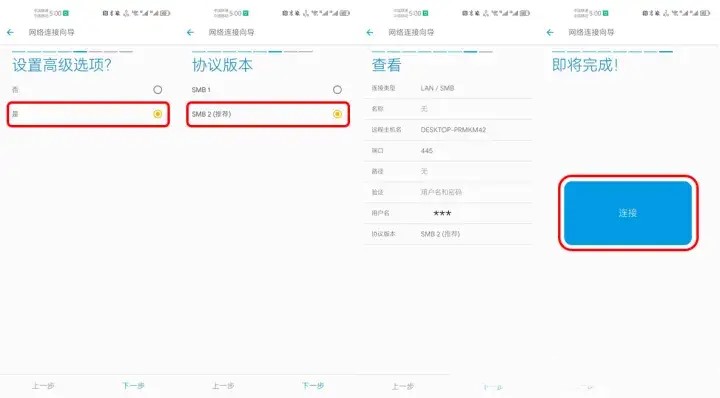
4.在连接成功后就可以通过点击左上角的功能选项进入“储存设备”目录看到局域网共享文件夹
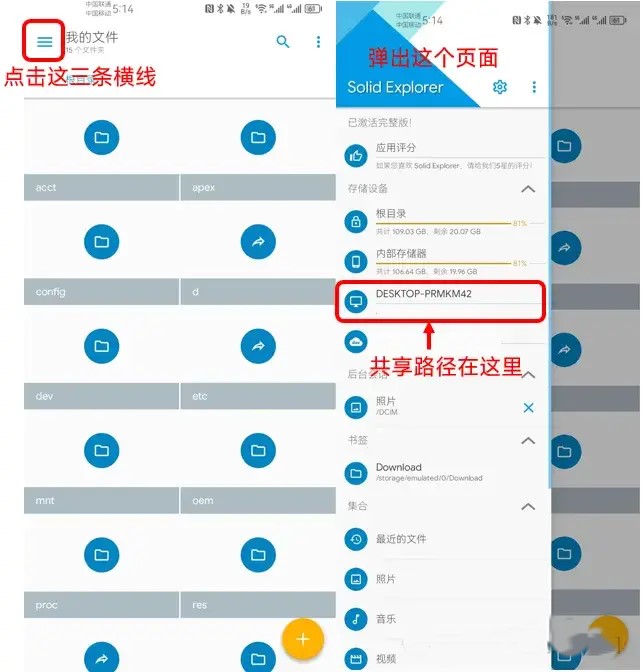
二.SolidExplorer解锁版外部网络共享方法
1.打开SolidExplorer解锁版,点击右下角的加号选项,然后点击新建云连接的选项,在选择类型中选择WebDav。然后HTTP连接类型中选择HTTP然后将NAS主机的动态域名和外网端口号填入“服务器详细信息”界面后,进行验证即可
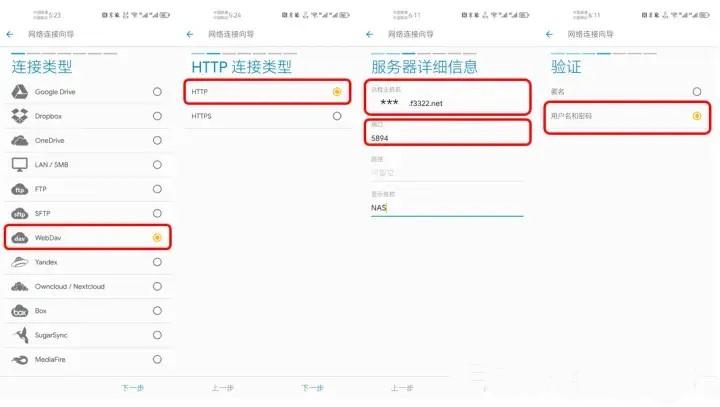
2.后面流程和SMB连接一样都是输入NAS主机的登录密码二次确认所有信息后点击“连接”成功后即可在“储存设备”中看到WebDav共享文件夹
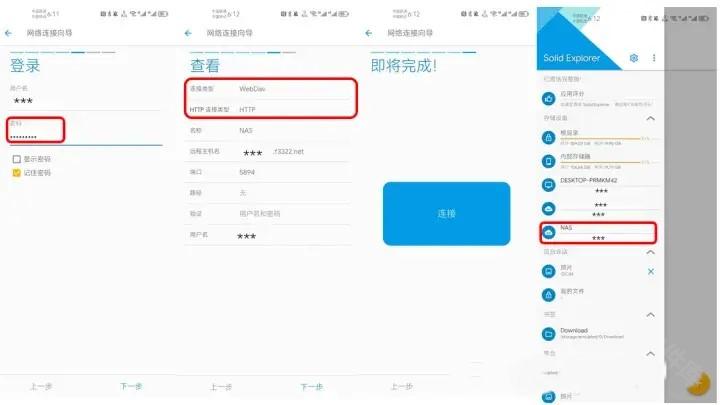
1、打开SolidExplorer解锁版,软件支持非常多功能,不仅支持手机上快速查看各种文件
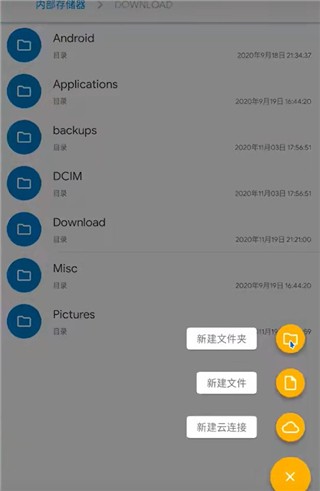
2、还支持让手机的文件显示在电脑上,通过电脑打开
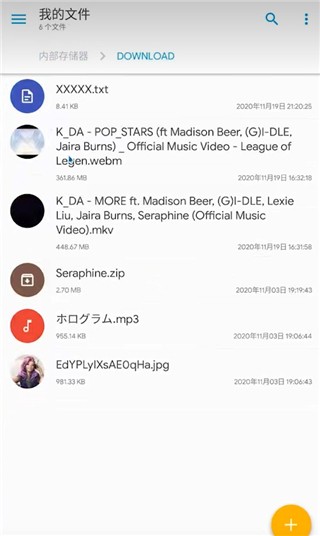
3、并且支持FTP和各种远程链接,更方便通过其他设备共享打开
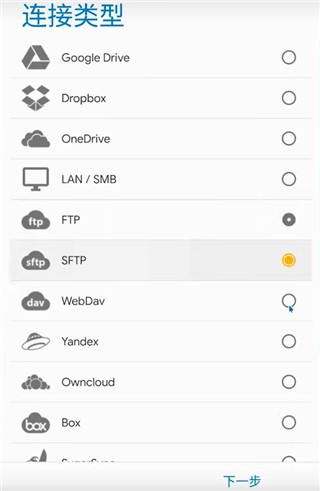
4、另外也可以直接作为云服务器,在其他文件中打开视频
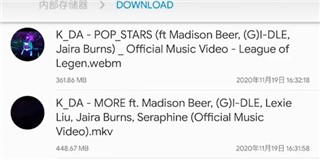
1、为什么退出后SolidExplorer解锁版仍在后台运行?
没有退出应用程序(即终止其过程)的正确方法。在Android上,您不退出应用程序,而是退出它。这就是为什么您按下主页或后退按钮都没有关系的原因。
1.文件管理-主存储、SD卡、USBOTG
2.云储存-轻松连接和管理GoogleDrive、OneDrive、Dropbox、Box、Owncloud、SugarSync、MediaFire、Yandex、 Mega上的文件
3.NAS-支持主要网络协议FTP、SFTP、SMB(Samba)、WebDav、文件加密-密码和指纹保护
4.档案-支持ZIP、7ZIP、RAR和TAR文件
5.根浏览器-如果设备已植根,则浏览系统文件
6.索引搜索-快速查找设备上的文件
7.分析存储空间-管理占用设备过多空间的文件
8.有组织的收藏集-在下载、近期、照片、视频、音乐、文档和应用中分类的文件
9.内部图像查看器,音乐播放器和文本编辑器-便于在远程存储上浏览
10.批量重命名-支持命名模式
11.FTP服务器-用于从PC访问本地文件
12.主题和图标集-丰富的自定义选项
1.基本操作:
支持复制、剪切、粘贴、重命名、删除、新建文件夹等基本文件操作,一应俱全,可以轻松管理文件和文件夹。
2.强大搜索工具:
内置功能强大的文件搜索工具,帮助快速找到需要的文件,节省时间。
3.Wi-Fi网络访问:
可以通过Wi-Fi网络访问其他设备上的文件,方便文件的共享和传输。
4.管理书签:
支持书签管理功能,可以轻松添加、删除和编辑书签,确保常用文件夹易于访问。